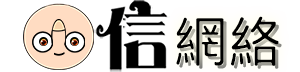[Mac] SSH Tunnel Manager – 開啟 SSH 通道,透過遠端主機建立 Proxy 代理伺服器!
利用 SSH 開啟遠端通道建立 Proxy 是常常看到的做法,在 Windows 系統下可以使用 PuTTY 的工具,但 Mac OS 沒有 PuTTY,所以就要尋找其他工具取代了!SSH Tunnel Manager 是一個很典型的『SSH Tunnel』建立工具,可以透過 SSH 連線到遠端主機,然後在本機上開啟一個 Proxy 代理伺服器,不僅可以讓本機連線,透過遠端伺服器上網,也可以讓區網電腦連線,這樣的連線方式也就是『跳板』的一種,可以保障傳輸過程中的安全性,或跳過某些網路上的限制。
這樣連線為什麼可以增加傳輸過程中的安全性呢?因為我們使用的網路,基本上連線到 ISP 的過程被攔截封包的機率蠻高的,有可能從電腦到路由器的過程中被攔截,也有可能在路由器跟數據機的連線中被攔截,當然也有可能被使用其他方式攔截,或被政府合法透過 ISP 業者攔截,建立 SSH 通道後,我們連線到遠端伺服器的過程中都是完全加密的,也就是說,不用怕從您的電腦,到 ISP 業者,到網際網路,這些過程中就算封包被攔截了,也都是亂碼,然後再透過遠端伺服器,可能是 Linode VPS,也可能是 DigialOcean VPS,或者是 1and1 的實體主機等,連線您要前往的網站,只要遠端主機屬於比較有規模的公司,相信封包被攔截的機率低很多!
當然使用 SSH Tunnel 的方式連線,也可以突破一些網路上的限制,例如 Hinet 的『色情守門員』,或中國大陸的 GFW (國家防火牆),這些類似的網頁瀏覽限制,都可以透過 SSH Tunnel 的方式使用遠端主機做代理伺服器瀏覽,也就是常聽到的『跳板』功能!
有好處當然也會有壞處,使用這樣的方式連線後,因為會進行加密,且連線到遠端的機器再進行連線到網站,所以瀏覽網頁時會慢一點,如果遠端主機位置較遠(例如美東、歐洲),就會更慢了!
廢話說了這麼多~ 讓我們開始安裝 SSH Tunnel Manager,且建立一個通道吧!!
軟體小資訊
軟體名稱:SSH Tunnel Manager
支援系統:Mac OS X Only
軟體售價:免費
軟體下載:點此進入 Mac APP Store 下載安裝
安裝教學
【1】開啟『這個連結』進入 Mac APP Store 下載並安裝!
【2】然後打開它~~~
使用教學
【1】打開後應該是這個畫面,點下圖箭頭指的『+』按鈕。
【2】左邊的部分填寫伺服器登入資訊,密碼會在連線時輸入,輸入完後點右下方的『Options』,配置下圖右邊的部分,第一個選項是『自動連線』,如果只有一台主機,那選起來沒問題,最下面的選項一定要勾,Port 可以自定,然後『Crypt method』就是加密方式,基本上預設就可以了,不然選 aes256-ctr 那個就好。
【3】填好後,把那些視窗都關掉,會自動儲存,然後點你剛剛設定的主機,進行連線!(以後要修改可以點下面的 Configuration)
【4】然後輸入主機密碼以便登入。
注意:輸入密碼時請務必將輸入法切換至『英文 – 半形』,否則可能無法登入!
【5】接著開啟『系統偏好設定』內的『網路』,再選擇現在的連線,然後點右下角的『進階』按鈕。
【6】現在,選擇上面標籤頁的『代理伺服器』,然後勾選左邊的『SOCKS 代理伺服器』,右邊填『127.0.0.1』或『localhost』,然後『:』後面拿格填剛剛設定的 Port,如果保留預設值就是 1080,最後點下面的『好』。
【7】最後記得點『套用』喔!!這樣就設定完成了,趕快瀏覽看看網頁,也可以查查看現在自己的 IP 地址。
總結
看到這裡,您已經完成 SSH 通道的建置,也開啟了 Proxy 代理伺服器,也設定了瀏覽器讓瀏覽器使用建置好的 Proxy 伺服器連線,也就是完成了一個跳板的建置,如果照做之後沒辦法瀏覽網頁,可能是因為遠端主機那邊的問題,或設定沒有弄好,請依照以上步驟重新檢查一次,當然也有可能是小編的文章打錯了… 基本上不會啦,有問題也可以直接在下面留言發文!
小工具
查 IP 地址:http://dir.twseo.org/ip-check.php